マイナーの友人の代理で購入した「BTC-37」がAliExpressから届いたのでレビューします。
【追記】
20日ほど連続稼働してみました。
【さらに追記】
BTC-S37も購入してみました。大きさ以外にも違いがあるので注意!
BTC-37について
仮想通貨マイニング専用のマザーボードです。
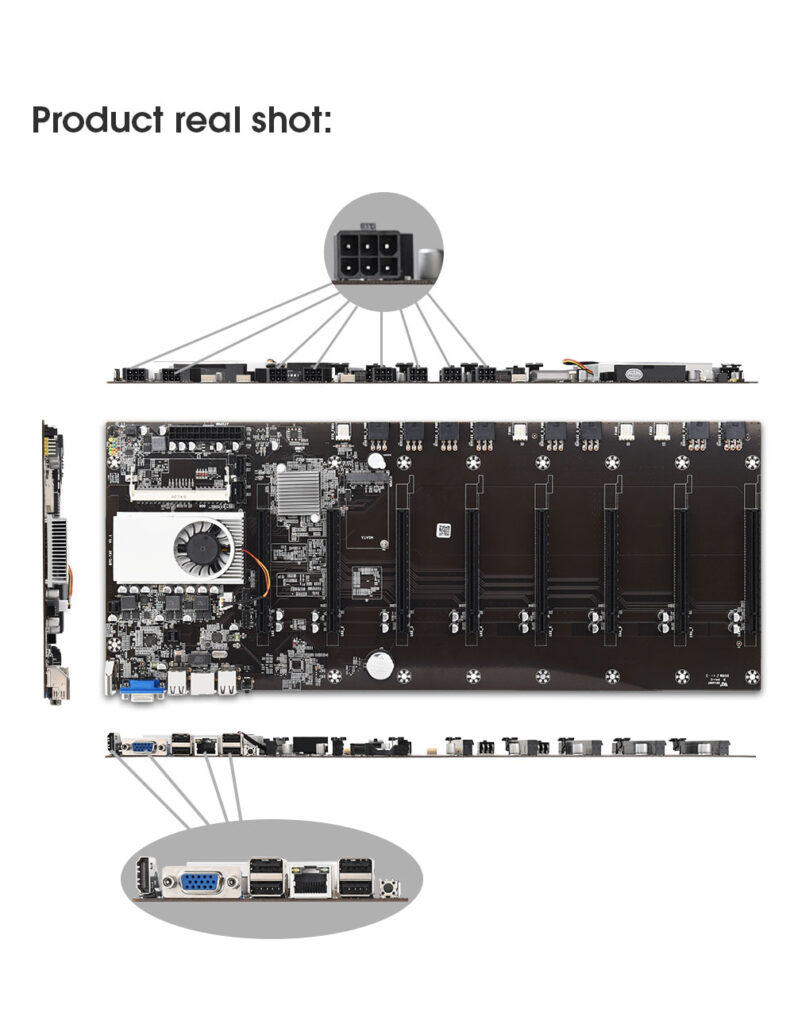
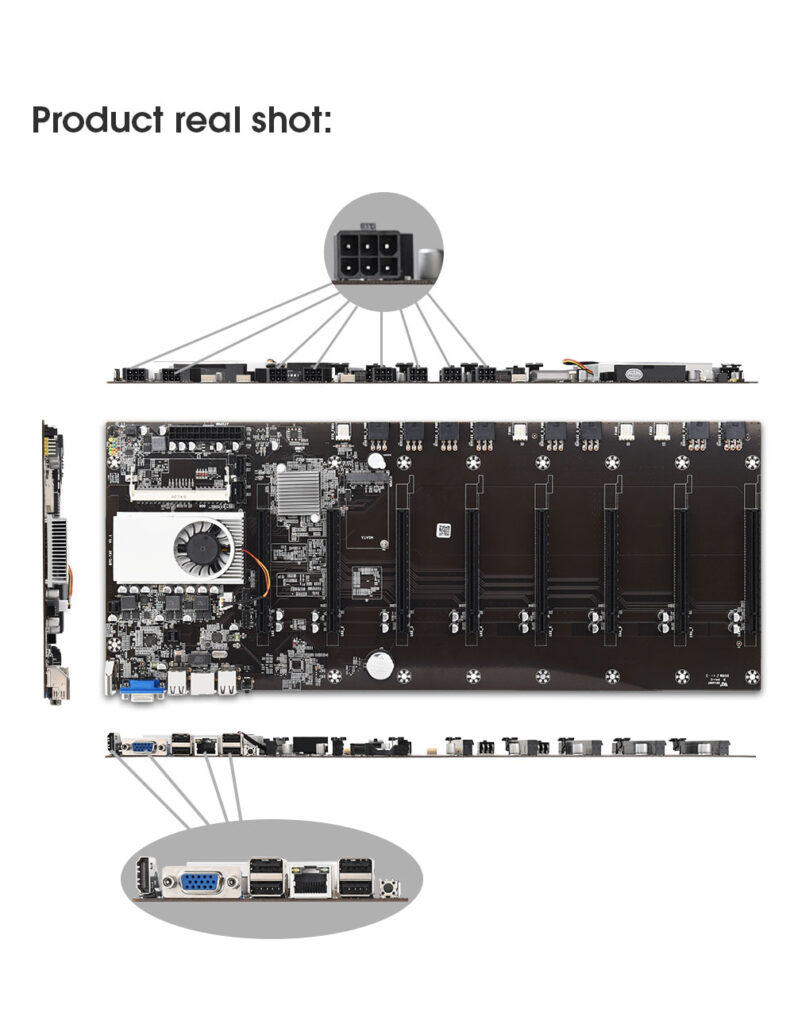
通常のマザーボードと比較して、以下が特徴的。
- PCIEx16インターフェースが8セットもある
- CPUが含まれている(Celeronのロースペックモデル)
- Memoryスロットが1つだけ
Windowsを入れて通常使用もできなくはないのですが、全くオススメできない。というのも、CPUが昨今のモデルと比較すると貧弱であり、メモリスロットも1つしかないので、普通のPCとして利用するのには適していないのです。
一方、仮想通貨のマイニング(GPUマイニング)にはCPU性能やメモリが求められておらず、GPUをどれだけ安定して沢山実装できるかがカギなので、その点でも「マイニングに最適化されているマザーボード」と言えるかと。
今回は友人の仮想通貨マイナーの為にAliExpressから購入しました。AliExpressでは当モデルを販売しているSellerが沢山あるのですが、最も実績があると思われた以下から注文しました。
当モデルはメモリとmSATAのSSD(さらにはPCIEの分岐ケーブルも)ついているので、それなりにお得感があったためです。
レビューの前に・・・
海外のネットサイト未経験の方は、AliExpressでの購入はオススメしません。
AliExpressはAmazonとか楽天とはクオリティが全然違います。商品が届くのに1ヶ月以上かかるのはザラですし(誇張ではなく本当に平均で1ヶ月程度かかると思っておいたほうが良い)、違う商品が届くこともあります。
そんな問題が発生したときは販売元に直接連絡する必要があるのですが、日本語が通じなければ英語でコンタクトしなければいけません。相手も中国語しか出来なくてGoogle翻訳した英語が返ってきたり、そんな感じのやり取りを含めた価格設定だと思っておいたほうが良いです。
販売元によっては、こちらからコンタクトをとらなければ永遠に送ってくれない悪意満載のSellerもいます。そんな時は「早く送らないとAliExpress本部に連絡してショップアカウントの取り消しを依頼するぞ」など、強い交渉が必要になります。
繰り返しますが、国内のネットショップとは品質も購入後に必要なエネルギーも全く異なる性質であることを理解しておく必要があります。
後述しますが、この商品自体マニュアルも一切同梱されていないモノでした。ある意味ネタとして友人も購入したものなので、この記事の内容が全ての方に適用できるとも思えません。
購入・利用は完全に自己責任でお願いします。いつ燃えるかもわかりません。
外観の紹介
さて、前置きはこのくらいにして。。。私のケースでは1ヶ月程度で到着しました。


こんな感じのビニールに包まれて船便で到着しました。スエズ運河は間にないのですが、海外から船に乗って7日間ほどかかりました。


外のビニールをベリベリと剥がすと・・・さらにプチプチで梱包されていました。想像よりも丁寧な梱包です。AliExpressから購入した中でも丁寧な方です。


プチプチを外したあと、長細いダンボール。


ダンボールを開封。同梱のPCIE分岐ケーブルが9個。8個&1個サービスらしい。


BIOSのCMOSのボタン電池は付属していませんでした。後ほどダイソーで購入。


CeleronCPUはCPUファンの中に既に備え付けられていました。CPUはマイニングの本質機器ではないので、こんな感じで予めセットされていると楽です。繋がっているケーブルはCPUファンのケーブル。後述しますが今回は外して運用してみました。


mSATAのストレージは既に備え付けてくれていました。メモリとmSATAは個別に入っていて自分でセットすることになると予想していたのですが、既にセットされた状態でした。これも後述しますが、どちらも問題なく動作したから良かったのですが、運搬中の故障などを考えると別包装してもらいたかったってのが正直なところ。


メモリスロットにも既に4GBのメモリを装着してくれていました。繰り返しますが、メモリとmSATAが装着されているのは「メモリ&mSATA&PCIE分岐ケーブルのセット」を購入したからです。このマザーボード単体を購入した場合は、最低でもメモリは単体で購入する必要があります。あと上で書いたボタン電池か。
ちなみに今回はhiveOSをUSBメモリに事前焼き込みをして使用する予定だったので、このmSATAさえも使用しません。


メモリのメーカーが気になったので、一旦メモリを外してみました。聞いたこともないメーカーです。でも4GBはあるっぽい。


PCIEスロットです。8つあります。各PCIE間の間隔は上記の通り。このモデルは他にも「BTC-D37」と「BTC-S37」があるのですが、そちらはスロット間の間隔にもう少し余裕があります。ただそれでもRTX3070のような太いGPUだと間隔が狭すぎて熱がこもると考えられます。


ダイソーでボタン電池を買ってきました。BIOS CMOSによく使われるCR2032を試してみます。このマザーボード、マニュアル類は一切同梱されていないので、この辺は完全に手探りです。


一般的なマザーボードと同様に+を上にしてセットしてみました。
スロットの間隔をGPUを挿してチェックしてみた
通電する前にPCIEスロットの間隔を実際にGPUを挿して確認してみました。


今回使用したGPUはGeforceの「RTX3060 ti」です。たしか2.5スロット占有だったかと。
こちらのGPUを挿したらこんな感じでしたってのが上記の写真。


若干違う角度の写真です。右隣のスロットとの間隔にまだ少し余裕がありますが、排熱の観点では厳しいかと。
検証に準備した機器について
では、いよいよ実際に周辺機器を繋いで色々試してみます。


普通にマイニングで使用する観点での基本的な周辺機器を準備しましたが、特に以下を用意しました。
ワットチェッカー
当マザーボードを利用するときに使用する電力を確認したかったからです。
特に「GPUなしでマザーボード単体でどれだけ電力を消費するか?」が知りたかった。というのも、マイニングでGPU以外の電力消費は基本的にムダなので、最小限に抑えたい。
当マザーボードはSSDも高性能CPUも搭載されていないので、GPU以外の消費電力が抑えられるのかがポイントになると思いました。
無線LANドングル
以下を準備しました。
こちらは以前Raspberry PIで使用していたものです。hiveOS&このマザーボードの組み合わせで無線が使用できるかを確認したかったのです。
2台の電源の組み合わせ
このマザーボードに限った話ではないのですが、マイニング機器を構成する時はGPU群が電力を大量に消費するため、2台の電源を組み合わせることが往々にしてあります。
そのため、大丈夫だとは思っていたのですが、念の為2台の電源(750W+850W)の組み合わせで動作するかを確認しました。
ちなみに電源の連動には以下のケーブルを使用しました。
他にもやり方は色々ありますが、このケーブルが一番手っ取り早い。
通電(初期起動)結果
まずはシングル電源構成で起動してみました。


電源スイッチはキーボードを挿入しているUSBインターフェースの隣りにあるのですが、電源そのもののスイッチをONにした瞬間に起動がはじまりました。。。


いきなり動き始めるんだから・・・ビックリしたわ


DelとF1を連打。とりあえずBIOSまでは起動したようです。
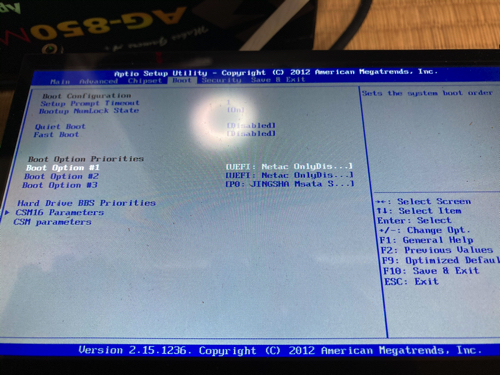
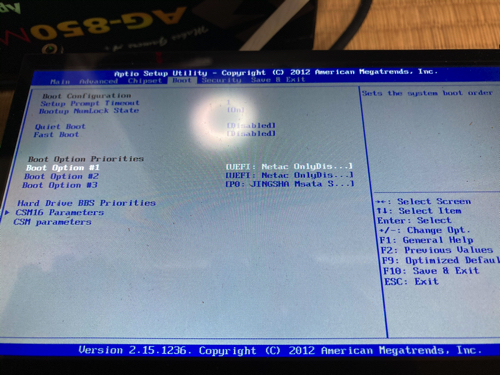
このマザーボードにはマニュアル類は一切入っていなかったので、そもそもBIOSが何かもわからなかったのですが、まぁありがちな「American Megatrends」でした。サーバエンジニアには見慣れた昔ながらのBIOSですね。
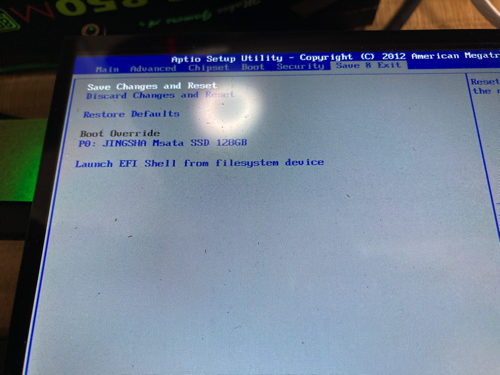
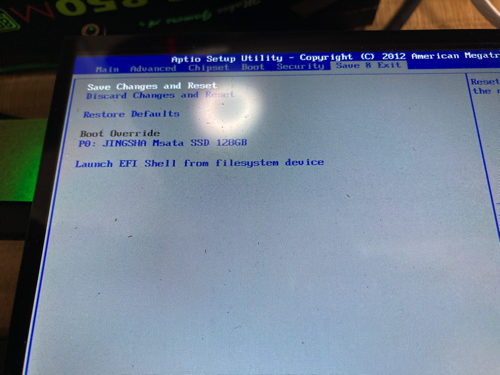
mSATAもしっかり認識しています。128GBです。今回は使わないんですけどね。
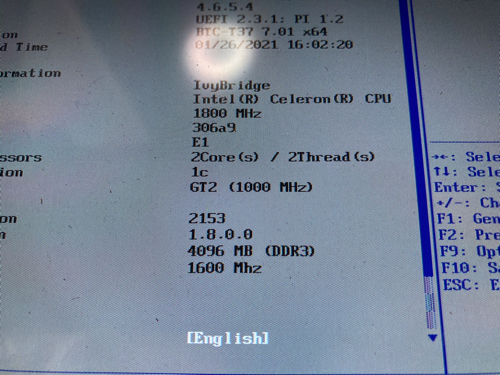
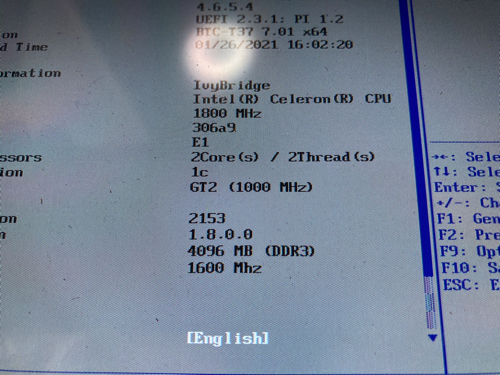
メモリも4GBがDDR3で認識しています。この時点で、セット購入したメモリとmSATAをH/Wレベルで確認できました(細かくチェックするならMEMcheckとかddでのRWテストをするのですが、今回は業務でもないので割愛)。


気になったのは「CPUファンの音」です。ファンは小さいほど高い音が出るのですが、このファンも小さい&安物の「シュイーーーン!!」という音を豪快に出してくれました。
GPUのファンの何倍もの煩わしい音です。(後述しますが、煩すぎるのでファンのケーブルを抜いてしまいました)
HiveOS起動(GPUなしの電力チェック)
事前に準備していたHiveOSのUSBメモリをUSBインターフェースに挿入して起動してみました。
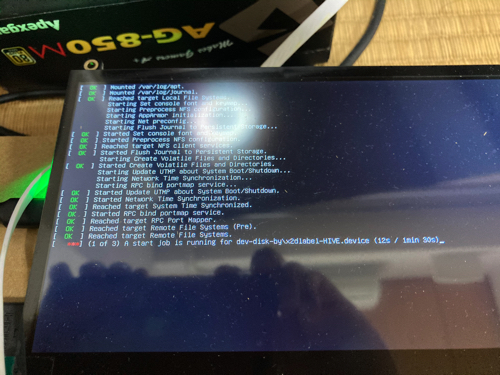
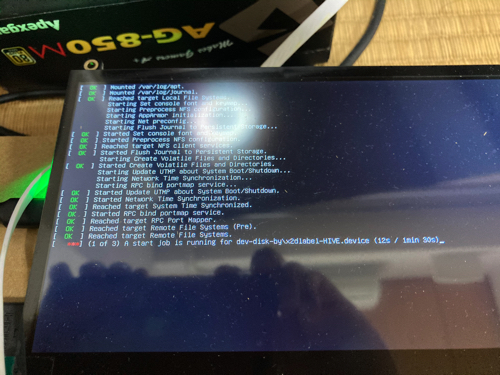
驚くほど簡単に起動しました。BIOSでブートロードの順序などを変える必要もなく、あっさりと。
しかし、初回起動は非常に時間がかかります。というのも、このマザーボードはUSB3.0のインターフェースがないのです。なのでUSB2.0の低速転送でメモリに読み込ませるので時間がかかるのは当然です。
体感で初回の起動は10分程かかりました。ちなみに初期データを作った後は再ブートには約5分ほどかかった感じです。
ブートしている間にワットチェッカーを使用して消費電力を確認してみました。


なんと、わずか27Wです!昨今のハイエンドモデルCPU&SSDとかを組み合わせた時はこの倍以上の消費電力になることを考えると、非常に優秀な結果だと思います。
そうこう言ってる間にhiveOSもすんなり起動しました。WebGUIからも動作確認が出来た(GPUは0)ので、動作が安定した状態で再度ワットチェッカーを確認してみると・・・


わずか19Wしか使用していない。最近のノートパソコンのほうが電力使用しているレベル。私のホームサーバーは待機時でも50Wほど消費するので、それよりも30Wも削減できます。
この「消費電力が少ない」ってだけでもマイニングマザーボードとして購入する価値があると思います。
全てのスロットに挿入して確認してみた
次に、いよいよGPUを挿入してみました。


その前に・・・全てのPCIEスロットは上記のようにロックがありません。コスト削減とはいえ簡単にGPUが外れる構造なので、マザーボードを縦に設置する構成はオススメ出来ませんね。
上の写真のように、全てのPCIEスロットのスロット電源供給用にマザーボード側にPCIE6PINの電源を刺すことができます。ライザーカードにスロットをエミュレートした電源供給ケーブルを刺すのと同じだと思います。このケーブル抜きでも1枚くらいは動作するかもしれないのですが、私は友人のGPUの故障が怖くて検証していません。


上のPICE電源は上記写真のスロット番号と一致しているものと思われます。


右のスロットから順番にRTX3060tiを挿入していきました。当然毎回電源を落としてから繰り返しています。


最後の方になるとmSATAの真上になったりしました。でもとりあえず問題ありませんでした。


HiveOS側でPLを調整してGPUを130Wで動作するように調整。その後ワットチェッカーを確認したら総容量として149W消費していました。単体でグラボを動かしたときの電力と合算していると考えたら概ね一致しています。
無線(Wi-Fi)モジュールに切り替えてみた
次に上記で紹介したエレコムの無線ドングルを使用してみました。
通常のUbuntuと同じはずだと期待し、以下のリンクの手順を参考にドライバのコンパイル&インストール。
備忘のために、一応コマンドリストを残しておきます。
git clone https://github.com/lwfinger/rtl8188eu
cd rtl8188eu/
make all
sudo make install
sudo insmod 8188eu.ko
lsmod | grep 8188 #インストールできたか確認これで問題なくhiveOS上で認識したため、あとは「/hive-config/network/wifi.txt」にAPの認証情報を入れて再起動するだけでサクッとwi-fiが繋がりました。初期構成時に使用していたRJ45のLANケーブルを抜去しても正常にhiveOSのWebGUIからアクセスできました。
一点、make allにめちゃくちゃ時間がかかった。簡単なドライバなのに30分くらいかかった印象です。これは恐らくUSB2.0のRWがボトルネックだったのだと思われます。一旦インストールしたら起動時間に影響ありませんでしたし、通信も概ね安定しています。
有線で接続しているときとReject率も大幅な違いが見当たりませんでした。
電源2台構成を試してみた
一旦電源を落として、上記の電源ケーブルを使用して電源2台構成にしてみました。マイニングリグだとよくある構成ですね。


結論から言うと、問題なく動作しました。単純に24PIN側の起動を連動させているだけですし、マザーボードに依存しづらい箇所なので大丈夫だとは思っていましたが。
CPUファンが煩いのでファンケーブルは外した
上でも紹介しましたが、このマザーボードの最大のデメリットは「CPUファンが煩い」ことだと思っています。
ただ、、、通常のGPUマイニングにおいてCPUは殆ど利用しません。特にHiveOSは実態がLinuxであり、最もCPUを使用するプロセスはマイニングアプリです。HiveOSでCPUの使用状況を見ると常に1%を切っていました。
なので・・・思い切ってCPUファンを外して稼働してみました。
すると当然ながら一気に静音になりました。気になるCPU温度ですが、こちらはHiveOS側で確認できます。実際に確認してみると68℃辺りをウロウロしています。
68℃くらいだったらコンシューマーCPUでは普通だと思うのですが、それでも24時間稼働を踏まえると若干気になったので、友人に以下のヒートシンクの余りをプレゼントしてみました。
実際に貼ってみた結果がこんな感じ。


手で触ってみると熱を帯びているので、しっかり熱伝導が出来ているっぽい。実際にHiveOS側でCPU温度を調べてみると60℃前後を行ったり来たりに改善。約8℃ほど下がった感じです。
まぁこれは完全に自己責任のレベルですけどね。
一応15時間くらい連続稼働させてみた
GPU1枚、CPUファン外し、電源2台構成でとりあえず深夜に動かし続けてみました。
結果としては非常に安定しています。ずっと無線で動かしていたのですが、hiveOSのstatを見る限りは通信切れになった形跡もありません。
まとめ
今回代理で購入したAliExpressのマイニングマザーはこちら。
私自身はマイニングは卒業したのですが、今もマイニングをしている人にとっては非常にメリットがあるマザーボードだと思います。
主なメリットを再度列挙します。
- マザーボード自身の消費電力が少ない。結果的にGPUの電力に回せる。
- 直接GPUを挿せるので、ライザーカードのシナリオよりもスペース的に有利。
- CPUを別途購入する必要がないのでコストでも有利。
- 普通にCPUとマザーボードを購入するよりも値段が安い(と思う)。
一方、気になる点は以下の通り。
- 耐久性が未知数。マニュアルもなく、誰がサポートしてくれるわけでもない。
- 今回は届いた個体がたまたま当たりだった可能性もある。
- CPUのファンが煩い。
当マザーボード以外にも「マイニングマザー」と呼ばれている製品はこれまでも販売されていましたが、ほとんどがPCIEx1スロットが沢山実装されているものでした。このマザーボードでしたらライザーカードの追加購入&相性を心配する必要はありませんし、マザーから分離したければライザーを変えばいい。色んな配置オプションを考えられるのもメリットだと思います。
個人的には「しっかり届きさえすれば」デメリットを補う価値があると感じました。
【追記】
20日ほど連続稼働してみました。
【追記】
BTC-S37も購入してみました。大きさ以外にも違いがあるので注意!

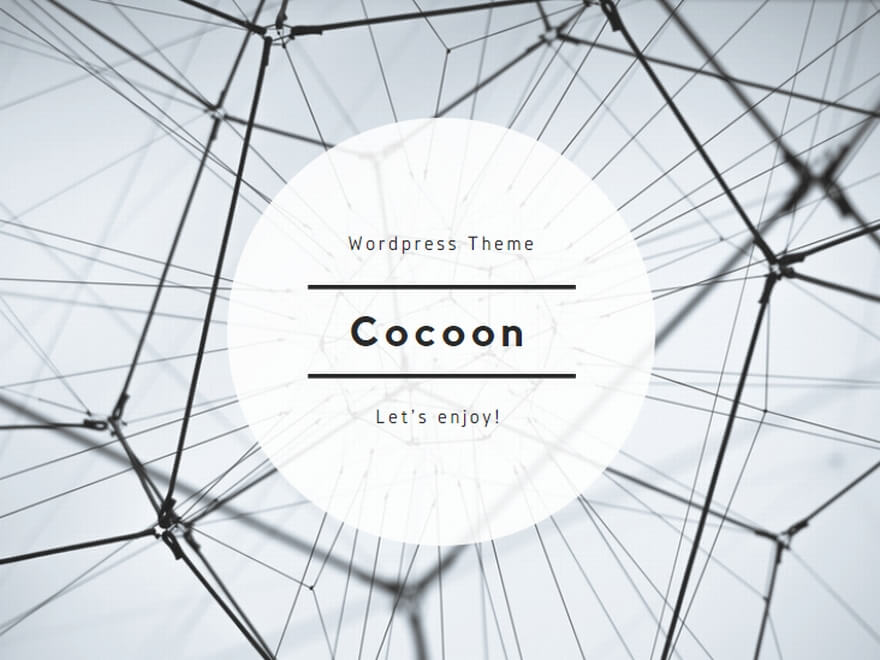























![アイネックス ATX用 電源連動ケーブル [ 15cm ] WAX-2415S](https://m.media-amazon.com/images/I/415Vo3VAjBL._SL160_.jpg)




コメント
貴重なT37.S37の情報ありがとうございました。
只今自作でサーバーケースを作り、T37を収めるべく設計中です(笑)
グラボも何とか3060が入りそうで安心しました。S37の電気関係を考えるとT37の方が良さそうですね。現在アリババに注文中ですが、気長に待ってみます(笑)
ありがとうございました。
訪問ありがとうございます。
自作でサーバーケース作るとは!凄いですね!
実際に実機で確認していただいたほうが良いとは思いますが、やはりT37がRedditでも推奨されているようです。
D37も繋がっているようですし・・・
マザーボード名で検索し、このブログにたどり着きました。
Amazonで情報を眺めていたところ、CPUは内蔵?メモリはノート用?
など考えていたのですが、ここに欲しかった情報が記載されていて感謝の限りです。
非常に有益な情報ありがとうございます。
コメントありがとうございます!
参考になったようで嬉しいです。今後もよろしくおねがいします。